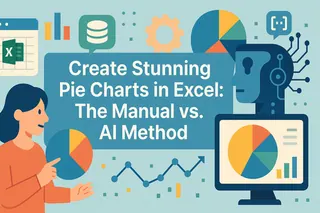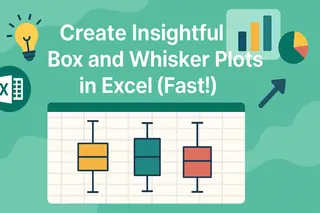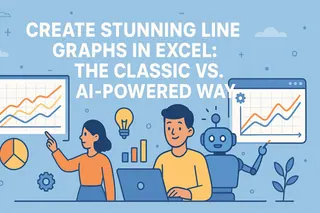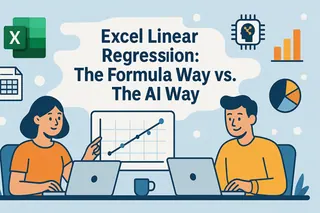Puntos Clave
- Crear gráficos de barras en Excel manualmente lleva mucho tiempo y requiere navegar por menús complejos, lo que es un desafío para usuarios de negocios no técnicos.
- Excelmatic simplifica el proceso usando IA para generar gráficos al instante mediante comandos en lenguaje natural, eliminando la preparación de datos y los pasos manuales.
- Con Excelmatic, puedes personalizar gráficos dinámicamente, solucionar errores comunes automáticamente y enfocarte en los insights en lugar de los detalles técnicos.
- Para equipos de marketing, ventas y operaciones, Excelmatic ofrece una forma más rápida y eficiente de producir informes y visualizaciones, aumentando la productividad.
Los gráficos de barras son una de las formas más claras de presentar comparaciones entre categorías como gastos mensuales o ventas de productos. De un vistazo, te ayudan a detectar patrones, valores atípicos y cambios entre grupos.
Tradicionalmente, crear estos gráficos en Excel implica una serie de pasos manuales: preparar los datos, seleccionarlos, navegar por menús y luego ajustar cada elemento. Si bien este método ofrece control granular, puede llevar mucho tiempo.
Hoy existe una forma más inteligente y rápida. Las herramientas de IA como Excelmatic están revolucionando cómo trabajamos con datos, transformando tareas complejas en conversaciones simples. Esta guía te mostrará ambos métodos—el proceso manual clásico y el enfoque instantáneo con IA—para que puedas elegir el mejor flujo de trabajo para tus necesidades.
Crear un Gráfico de Barras: Dos Enfoques
Hacer un gráfico de barras que esté bien estructurado y sea fácil de entender requiere datos organizados y un formato cuidadoso. Comparemos la forma clásica de Excel con la solución moderna impulsada por IA.
Método 1: La Forma Tradicional en Excel
Este es el proceso paso a paso con el que la mayoría de los usuarios de Excel están familiarizados. Requiere atención meticulosa al detalle en cada etapa.
1. Preparación de Datos
Excel funciona mejor cuando tus datos están organizados como una tabla: una columna para categorías, una o más para valores.
Aquí hay algunos consejos de configuración:
- Coloca las etiquetas de categoría (como meses, regiones o productos) en la primera columna.
- Coloca los valores numéricos correspondientes en la(s) siguiente(s) columna(s).
- Evita celdas combinadas o filas vacías dentro de tu rango de datos.
- Usa encabezados claros para que cualquiera pueda entender rápidamente lo que está viendo.
Si quieres que tu gráfico se actualice cuando cambien tus datos, presiona Ctrl + T para convertir tu conjunto de datos en una Tabla de Excel.
2. Insertar un Gráfico de Barras Básico
Una vez que tus datos estén listos:
- Selecciona todo el rango de datos (incluyendo los encabezados).
- Haz clic en la pestaña Insertar en la cinta.
- En el grupo Gráficos, elige el icono Gráfico de Barras.
- Elige Barras Agrupadas, Barras Apiladas u otro diseño que se ajuste a tus necesidades.
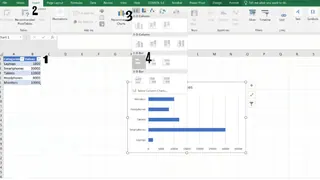
Excel colocará el gráfico en tu hoja, y desde aquí puedes comenzar el proceso manual de personalizarlo.
Método 2: La Forma con IA usando Excelmatic

¿Y si pudieras saltarte la preparación de datos, la navegación por menús y la selección manual? Con un agente de IA como Excelmatic, puedes. Simplifica todo el proceso en un solo paso.
Excelmatic funciona como un analista de datos con el que puedes hablar. Subes tu archivo y simplemente describes lo que necesitas en lenguaje natural.
Así es como crearías el mismo gráfico de barras:
- Sube tu archivo de Excel a Excelmatic.
- Escribe tu solicitud: "Crea un gráfico de barras que muestre las ventas de cada producto."
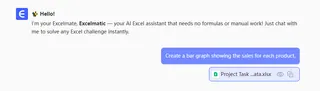
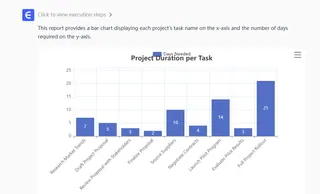
Eso es todo. Excelmatic analiza tus datos, identifica las categorías y los valores, y genera instantáneamente un gráfico de barras limpio y bien formateado. No hay necesidad de preocuparse por seleccionar el rango correcto o encontrar el icono de gráfico adecuado.
La ventaja es clara: Lo que tomaba múltiples clics y verificaciones en Excel se convierte en un solo comando intuitivo en Excelmatic, entregando resultados precisos en segundos.
Personalización Avanzada: Manual vs. IA
Un gráfico básico es solo el comienzo. Ambos métodos permiten personalización, pero la experiencia es muy diferente.
Configurar Series de Datos y Diseño
En Excel tradicional, gestionar múltiples series de datos o cambiar el diseño requiere navegar por cuadros de diálogo complejos.
La Forma Tradicional:
Para agregar, editar o eliminar una serie de datos (como comparar ventas de Q1 y Q2), tienes que:
- Hacer clic derecho en el gráfico y elegir Seleccionar Datos.
- En la ventana Seleccionar Origen de Datos, hacer clic manualmente en Agregar, Editar o Quitar.
- Seleccionar los nuevos rangos de datos de la hoja de cálculo para cada serie.
- Para ajustar el espaciado, hacer clic derecho en una barra, elegir Formato de Serie de Datos y ajustar los controles deslizantes Superposición de Series y Ancho del Intervalo.
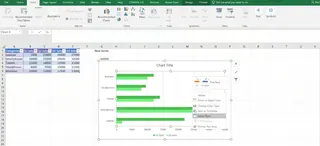
La Forma con Excelmatic:
Con Excelmatic, simplemente refinas tu solicitud.
- Para agregar una serie: "Agrega las ventas de Q2 al gráfico."
- Para eliminar una serie: "Elimina las ventas de Q1."
- Para resaltar datos: "En el gráfico, resalta la categoría 'Teléfonos Inteligentes'."
- Para cambiar el tipo de gráfico: "Cambia esto a un gráfico de barras apiladas."
Cada comando se ejecuta al instante. No hay cuadros de diálogo, ni selecciones de rango, ni controles deslizantes. Simplemente describes el cambio que quieres, y la IA se encarga del resto.
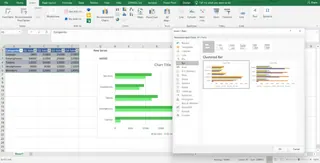
Formatear Ejes, Etiquetas y Títulos
Un gran gráfico es fácil de leer. Esto a menudo se reduce a formatear etiquetas, títulos y ejes.
La Forma Tradicional:
- Formato de Ejes: Haz clic derecho en un eje, selecciona Formato de Eje y establece manualmente los límites, unidades o formatos de número.
- Etiquetas de Datos: Haz clic en el botón Elementos del Gráfico (+), marca Etiquetas de Datos, luego haz clic derecho en una etiqueta para formatear su fuente, posición o contenido.
- Títulos Dinámicos: Para que un título se actualice automáticamente, debes hacer clic en el título, escribir
=en la barra de fórmulas y vincularlo a una celda específica.

La Forma con Excelmatic:
Nuevamente, solo pide.
- "Agrega etiquetas de datos a cada barra."
- "Cambia el título del gráfico a 'Ventas de Productos 2025'."
- "Formatea el eje vertical como moneda."
- "Invierte el orden de las categorías para que el valor más alto esté en la parte superior."
Excelmatic entiende el contexto, por lo que aplica el formato de manera inteligente, ahorrándote la búsqueda en los menús.
Hacer Gráficos Dinámicos y Accesibles
La Forma Tradicional:
Para asegurarte de que un gráfico se actualice cuando se agreguen nuevos datos, debes formatear tus datos de origen como una Tabla de Excel (Ctrl + T) o crear rangos con nombre dinámicos complejos usando fórmulas como DESREF y CONTAR. Para accesibilidad, necesitas seleccionar manualmente paletas de colores aptas para daltónicos y agregar texto alternativo.
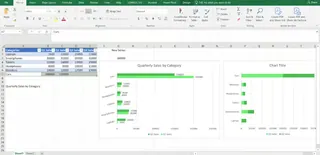
La Forma con Excelmatic:
Excelmatic simplifica esto. Si tu archivo de datos cambia, puedes volver a subirlo y hacer la misma pregunta o, en muchos casos, simplemente subir la nueva versión y decirle a la IA que actualice el análisis. No hay fórmulas que gestionar. Además, Excelmatic está diseñado con las mejores prácticas en mente, a menudo eligiendo paletas de colores accesibles y diseños claros por defecto.
Solución de Problemas Comunes
Problemas Comunes en la Creación Manual de Gráficos
- Datos que No se Muestran: A menudo causado por texto formateado como números, filas vacías o selección de rango incorrecta.
- Fallos Visuales: Las etiquetas de los ejes se superponen, las barras son demasiado delgadas o gruesas, o el formato no se aplica correctamente. Esto requiere ajustes manuales de los ángulos de las etiquetas o los anchos de intervalo.
- Problemas de Rendimiento: Gráficos pesados con efectos 3D o fórmulas volátiles como
DESREF()pueden ralentizar tu libro de trabajo.
Cómo Excelmatic Evita Estos Problemas
Debido a que Excelmatic es un agente de IA, maneja la interpretación de datos automáticamente, reduciendo significativamente la posibilidad de errores.
- Identifica correctamente los valores numéricos y las categorías, previniendo errores de "datos que no se muestran".
- Aplica valores predeterminados inteligentes para el diseño y el espaciado, evitando la mayoría de los fallos visuales.
- Dado que la generación del gráfico ocurre en una plataforma potente, permanece rápida y receptiva, incluso con grandes conjuntos de datos.
Conclusión
Crear un gráfico de barras en Excel es una habilidad fundamental. El método manual tradicional te da el control total sobre cada píxel, pero exige tiempo y una buena comprensión de los muchos menús y opciones de Excel.
Para aquellos que necesitan moverse más rápido y enfocarse en los insights en lugar del proceso, una herramienta con IA como Excelmatic ofrece una clara ventaja. Al usar comandos en lenguaje natural, puedes generar, personalizar y analizar gráficos en una fracción del tiempo. Convierte una tarea tediosa y de múltiples pasos en una simple conversación, permitiéndote obtener informes y visualizaciones precisas al instante.
El método correcto depende de tu objetivo. Para un trabajo de diseño profundo y granular, el enfoque clásico todavía tiene valor. Pero para una visualización de datos rápida, eficiente e inteligente, el futuro es la IA.
¿Listo para Transformar tu Flujo de Trabajo de Visualización de Datos?Prueba Excelmatic Ahora y experimenta el futuro de la visualización de datos. ¡Deja de luchar con los menús de Excel y comienza a crear gráficos impactantes hoy!
Preguntas Frecuentes
¿Cómo elijo entre el método manual y una herramienta de IA como Excelmatic?
Usa el método manual cuando necesites un control preciso y artístico sobre cada elemento del gráfico o cuando trabajes dentro de plantillas corporativas estrictas. Usa una herramienta de IA como Excelmatic cuando tu prioridad sea la velocidad, la eficiencia y obtener insights rápidos sin atascarte en el proceso.
¿Puede una herramienta de IA crear gráficos complejos como un gráfico de barras apiladas?
Sí. Con Excelmatic, puedes simplemente pedir: "Crea un gráfico de barras apiladas que muestre la contribución de ventas trimestrales de cada producto." La IA entiende diferentes tipos de gráficos y cuándo usarlos.
¿Cuál es la mejor manera de resaltar una barra específica en un gráfico?
En Excel, necesitas crear una columna auxiliar y agregar una nueva serie de datos. Con Excelmatic, puedes simplemente decir: "En el gráfico de barras, haz que la barra para 'Teléfonos Inteligentes' sea de un color diferente."
¿Por qué no aparecen mis barras en mi gráfico manual de Excel?
Esto generalmente sucede cuando los datos contienen texto en lugar de números o cuando el rango seleccionado está incompleto. Excelmatic ayuda a evitar esto analizando inteligentemente tu archivo de datos, distinguiendo automáticamente entre texto y números.
¿Son accesibles los gráficos hechos con herramientas de IA?
Las herramientas de IA modernas a menudo están diseñadas con la accesibilidad en mente, usando paletas de colores de alto contraste y etiquetado claro por defecto. También puedes solicitar mejoras de accesibilidad específicas, como "Usa una paleta de colores apta para daltónicos."